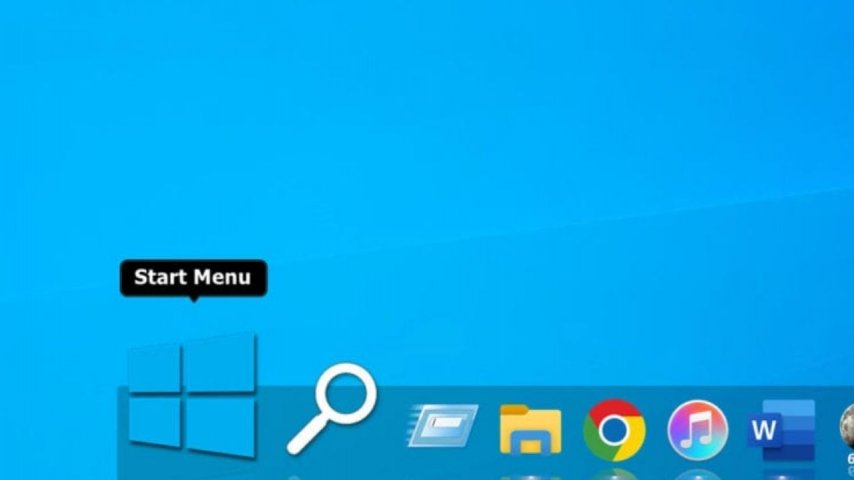Görev çubuğu, Windows işletim sistemlerinde kullanıcıların en sık kullandığı öğeleri ve çalışan uygulamaları hızlı bir şekilde erişebilmelerini sağlayan önemli bir araçtır. Ancak zamanla, görev çubuğu karmaşık hale gelebilir ve kullanımı zorlaşabilir. Bu nedenle, görev çubuğunu optimize ederek daha verimli bir deneyim elde etmek mümkündür. Bu kılavuzda, bilgisayarınızın görev çubuğunu maksimum verimlilik için nasıl optimize edeceğinizi adım adım açıklıyoruz.
İkonları Düzenleme
Görev çubuğunda çok sayıda simge birikmiş olabilir ve bu durum görsel karmaşaya yol açabilir. İlk adım olarak, görev çubuğundaki simgeleri düzenlemek oldukça faydalıdır. Kullanmadığınız veya nadiren kullandığınız uygulama simgelerini görev çubuğundan kaldırabilir ve sık kullandığınız simgeleri sabitleyebilirsiniz. Böylece, görev çubuğu daha temiz ve düzenli bir görünüme kavuşacaktır.
Pencere Önizlemelerini Kapatma
Windows, görev çubuğunda fareyi simgelerin üzerine getirdiğinizde ilgili pencerenin önizlemesini gösterir. Ancak bu özellik bazı durumlarda gereksiz olabilir ve görsel karmaşaya neden olabilir. Görev çubuğundaki pencere önizlemelerini kapatmak, görev çubuğunu daha temiz ve düzenli hale getirecektir. Bunu yapmak için şu adımları izleyebilirsiniz:
Bildirim Alanı İkonlarını Yönetme
Bildirim alanı, görev çubuğunun sağ alt köşesinde yer alan ve sistem ve uygulama bildirimlerini içeren bölümdür. Bildirim alanı simgeleri de zamanla birikebilir ve bu durum görsel karmaşaya yol açabilir. Bu nedenle, bildirim alanı simgelerini yönetmek önemlidir. Kullanmadığınız veya gereksiz simgeleri gizleyebilir veya kaldırabilirsiniz. Bunu yapmak için şu adımları izleyebilirsiniz:
Görev Çubuğunu Gizleme
Görev çubuğunu sadece ihtiyaç duyduğunuzda görmek isteyebilirsiniz. Bunu yapmak için görev çubuğunu otomatik olarak gizlemeyi tercih edebilirsiniz. Görev çubuğunu gizlemek için şu adımları izleyebilirsiniz:
Görev Çubuğu Boyutunu Ayarlama
Görev çubuğunun boyutunu ayarlamak da optimize etme işlemlerinden biridir. Görev çubuğunu daha küçük veya daha büyük yapabilir ve böylece daha fazla simge ve pencere sığdırabilirsiniz. Bunu yapmak için görev çubuğunun kenarına gelerek fareyi hareket ettirerek boyutu değiştirebilirsiniz.
İkonları düzenlemek, pencere önizlemelerini kapatmak, bildirim alanı simgelerini yönetmek, görev çubuğunu gizlemek ve boyutunu ayarlamak gibi adımlarla görev çubuğu daha temiz ve düzenli hale getirilebilir. Bu da bilgisayar kullanımını daha keyifli ve verimli hale getirir.